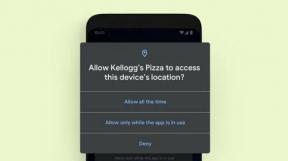Как да коригирате текстурата на Atomic Heart, която не се зарежда в играта
разни / / April 29, 2023
Разработено от Mundfish и публикувано от Focus Entertainment и 4Divinity, Atomic Heart е FPS екшън ролева видео игра, достъпна за компютър, PlayStation 4, PlayStation 5, Xbox One и Xbox Серия X/S. Въпреки това, след пускането му, някои играчи се изправят пред Atomic Heart текстурата не се зарежда проблем в играта на компютъра.
Прочетете също
Atomic Heart Най-добри графични настройки за 4090, 4070, 3070, 3080, 3090, 1060, 1070, 2060, 2080 и други
Поправка: Atomic Heart се срива или не се зарежда на PS4, PS5 и Xbox One, и Xbox Series X/S

Съдържание на страницата
-
Как да коригирате текстурата на Atomic Heart, която не се зарежда в играта
- 1. Изключете Nvidia DLSS режим
- 2. Ощипване на зрителното поле
- 3. Използвайте DX11
- 4. Регулирайте настройките на текстурата
- 5. Увеличете виртуалната памет
- 6. Проверете и поправете файловете на играта
Как да коригирате текстурата на Atomic Heart, която не се зарежда в играта
Трябва също така да кажем, че играта Atomic Heart наскоро получи нова актуализация, която доведе до тези проблеми, и разработчиците препоръчват на феновете да не влизат в нея. Очакваме разработчиците да предложат няколко корекции на корекции. Но дотогава ще трябва да го изчакаме и да опитаме да коригираме конкретния проблем ръчно. Сега, без да губим повече време, нека се впуснем в него.
1. Изключете Nvidia DLSS режим
Такива графични проблеми може да са причинени от DLSS функцията на NVIDIA. Уверете се, че сте го изключили в раздела Дисплей на менюто с настройки в играта, за да намалите графичните проблеми или проблемите с видимостта и т.н. Ако обаче DLSS режимът не се вижда в менюто, можете да промените .ini файла на играта.
Прочетете също
Поправка: Atomic Heart продължава да се срива при стартиране на компютър
Поправка: Атомно сърце, заседнало в скали, под, стени и други
2. Ощипване на зрителното поле
Увеличаването на зрителното поле (FOV) ще увеличи драстично броя на FPS, подобрявайки графичните проблеми. Опцията Field of View може да бъде намерена в менюто с настройки на играта Atomic Heart. Просто плъзнете плъзгача според производителността на хардуера, за да проверите коя настройка е идеална за вашата игра. Междувременно трябва също да зададете други графични настройки на ниски или средни, което може да намали графичните проблеми или проблемите със зареждането на текстури.
Реклами
Ако такава опция не е налична, можете да коригирате други визуални настройки от менюто в играта, като ефекти на сенки, антиалиасинг и други.
3. Използвайте DX11
Също така си струва да препоръчате да играете играта Atomic Heart на вашия компютър с Windows, като използвате версията DirectX 11 (DX11) вместо DirectX 12. Ако използвате Steam, можете да следвате стъпките по-долу:
- Отворете Steam клиента > Отидете на БИБЛИОТЕКА.
- Намерете и Кликнете с десния бутон на Атомно сърце игра.
- Кликнете върху Имоти > Изберете ОБЩ от менюто в левия панел > Тип -dx11 под Опции за стартиране.
- Сега се върнете и стартирайте играта. Ако бъдете подканени, щракнете върху бутона за избор до опцията Възпроизвеждане на Atomic Heart.
4. Регулирайте настройките на текстурата
Можете също да коригирате настройките на текстурата в играта от менюто на играта, като следвате стъпките по-долу:
- Отвори Пара стартер > Отиди на Библиотека > Кликнете върху Атомно сърце от левия прозорец.
- Кликнете върху Играйте за стартиране на играта > След като влезете в играта, щракнете Настройки.
- Отидете на Дисплей > Задайте Текстури да се по-висок.
- Ако вече е зададено на 7000, намалете го на 2000 и след това го задайте отново на 7000, за да промените ефектите.
Сега текстурите и качеството на графиките на вашата игра Atomic Heart трябва значително да се подобрят.
5. Увеличете виртуалната памет
Реклама
Трябва да опитате да увеличите виртуалната памет на вашия компютър, за да проверите за проблема и дали е отстранен или не. Понякога липсата на свободна памет в системата може да причини такива проблеми. За да направите това:
- Кликнете върху Започнете меню > Щракнете върху Контролен панел.
- Кликнете върху Ефективност и поддръжка > Отидете на Система.
- От Разширено раздел, щракнете върху Настройки под производителност.
- На Разширено раздел, щракнете върху промяна под Виртуална памет.
- Под Карам [Volume Label], щракнете върху устройството, което съдържа файла за виртуална памет, който искате да промените.
- Под Размер на файла за пейджинг за избраното устройство, кликнете върху Размер, управляван от системата > Кликнете върху Комплект.
- Ако тази опция не е маркирана преди това, рестартирайте компютъра, след като я маркирате.
- Ако размерът на системния файл за пейджинг се използва за управление от системата, тогава под Размер на файла за пейджинг за избраното устройство, кликнете върху Персонализиран размер.
- Сега въведете нов размер на файл за пейджинг в мегабайти в Първоначален размер (MB) или Максимален размер (MB) кутия.
- Накрая кликнете върху Комплект > Рестартирайте компютъра, за да приложите промените.
6. Проверете и поправете файловете на играта
Ако файловете на играта са по някакъв начин повредени или липсват, изпълнете този метод, за да поправите файловете на играта.
- Стартирайте Пара > Кликнете върху Библиотека.
- Кликнете с десния бутон На Атомно сърце от списъка с инсталирани игри.
- Сега щракнете върху Имоти > Отидете на Локални файлове.
- Кликнете върху Проверете целостта на файловете на играта.
- Ще трябва да изчакате процеса, докато приключи.
- След като сте готови, рестартирайте компютъра си.
Това е, момчета. Предполагаме, че това ръководство е било полезно за вас. За допълнителни запитвания можете да коментирате по-долу.
Прочетете също
Как да коригирате фаталната грешка на Atomic Heart